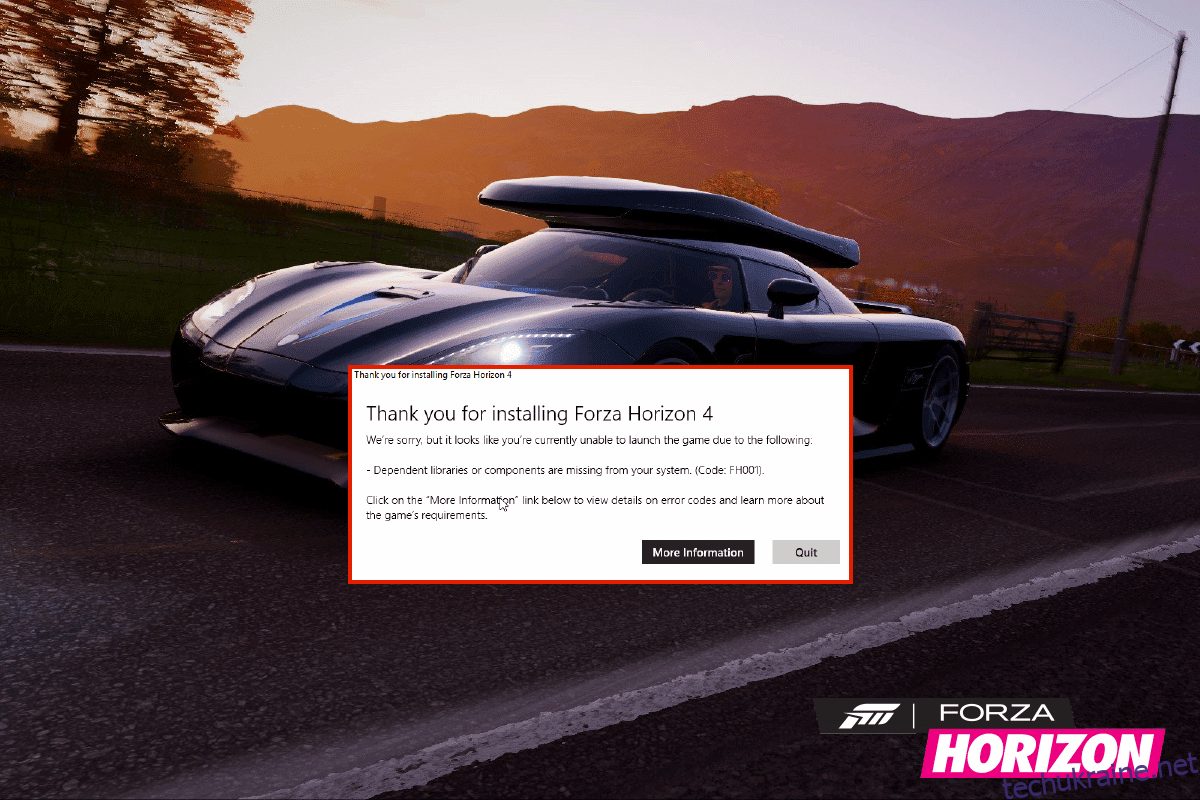Forza Horizon — одна з популярних ігор про перегони автомобілів, якою можна насолоджуватися на платформах Windows, Xbox One і Xbox Series. Ви можете зіткнутися з помилкою Forza Horizon 4 FH001 у Windows 10 під час доступу до гри. Це відбувається через неправильні налаштування системи або пошкоджені файли гри. Крім того, існує дуже багато факторів, які сприяють виникненню проблеми, про яку йдеться в цій статті. Крім того, методи усунення несправностей у цьому посібнику допоможуть вам вирішити проблему з кодом помилки Forza Horizon 4 FH001.
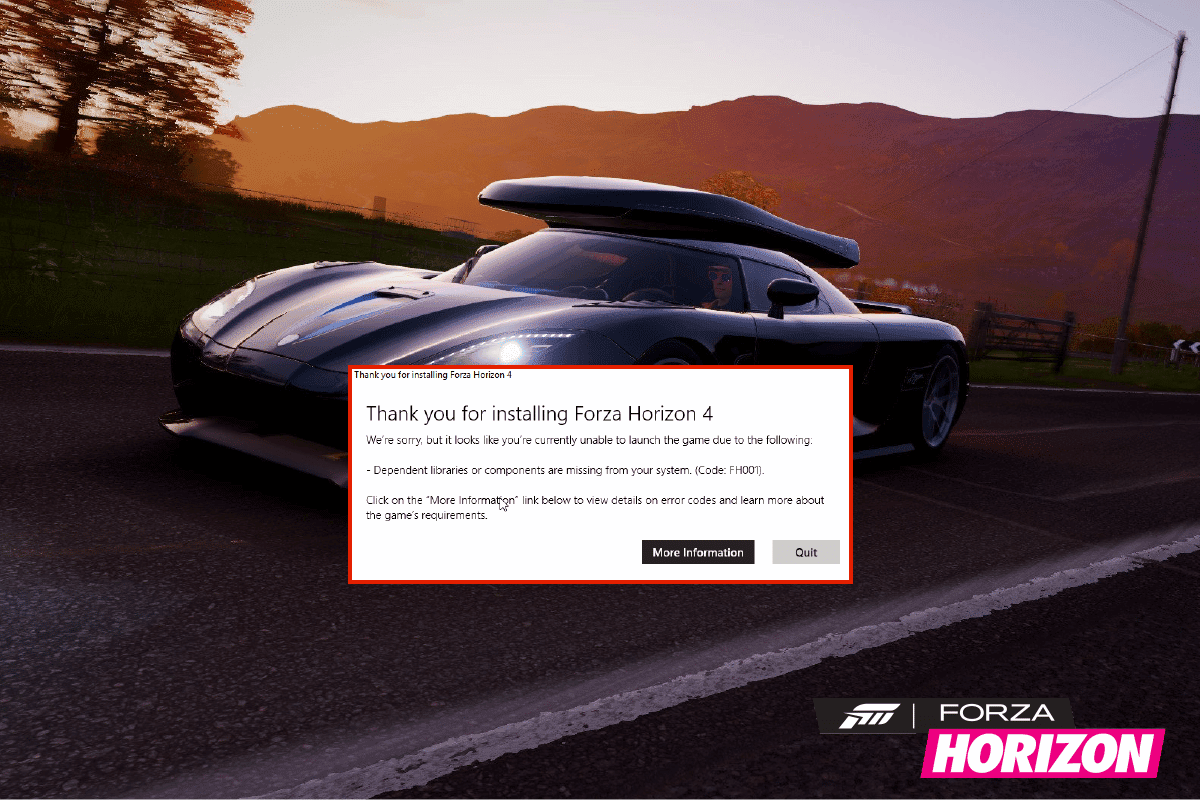
Як виправити Forza Horizon 4 FH001 у Windows 10
Немає конкретної причини, яка викликає помилку Forza Horizon 4 з кодом FH001 у Windows 10. Проте ми проаналізували кілька онлайн-звітів і платформ для обговорення та перерахували можливі фактори, які спричиняють проблему на вашому ПК з Windows 10.
- Системні вимоги до гри не виконуються.
- Якась фонова програма блокує гру.
- Ви не використовуєте права адміністратора гри, щоб керувати нею функціонально.
- Пошкоджений кеш магазину Windows заважає відкриттю гри.
- Невідповідні налаштування дати та часу.
- Гра не має пріоритету, і ваш ПК має високу продуктивність у налаштуваннях живлення.
- Графічні драйвери на вашому ПК несумісні.
- Антивірус або брандмауер на вашому ПК заважає нормальному запуску гри.
- Пакунки Microsoft Visual C++ не мають останньої версії.
Ось кілька ефективних методів усунення несправностей, які допоможуть вам виправити код помилки Forza Horizon 4 FH001 на вашому ПК з Windows 10.
Спосіб 1: Основні методи усунення несправностей
Дотримуйтесь цих основних методів усунення несправностей, щоб вирішити цю проблему.
1А. Перезавантажте ПК
Загальний прийом для вирішення всіх тимчасових збоїв, пов’язаних із Forza Horizon 4, полягає в тому, щоб перезавантажити комп’ютер. Ви можете перезавантажити комп’ютер, виконавши наведені нижче дії.
1. Перейдіть до меню досвідченого користувача Windows, натиснувши одночасно клавіші Windows + X.
2. Виберіть Завершити роботу або вийти.
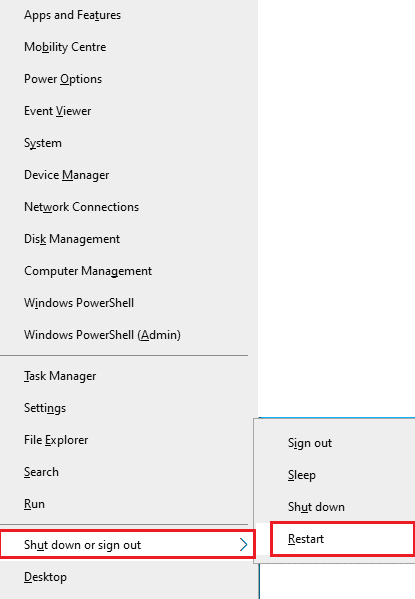
3. Нарешті натисніть опцію Перезапустити.
Після перезапуску служби перевірте, чи можете ви отримати доступ до гри без помилок.
1B. Перевірте системні вимоги
Кілька користувачів повідомили, що код помилки FH4 FH001 виникає на вашому ПК, коли гра не відповідає системним вимогам. Перш ніж завантажувати будь-яку програму/гру на свій пристрій, переконайтеся, що ваш ПК відповідає мінімальним вимогам програми. Щоб знати мінімальні вимоги будь-якої програми, ви повинні відвідати її офіційний веб-сайт. Ви повинні перевірити три аспекти вимог: відеокарта, DirectX і системні вимоги.
Ось вимоги до вашого ПК, як очікується від Forza Horizon 4.
МІНІМАЛЬНІ ВИМОГИ
РЕКОМЕНДОВАНІ ВИМОГИ
ЦП
Intel i3-4170 на 3,7 ГГц АБО Intel i5 750 на 2,67 ГГц
Intel i7-3820 @ 3,6 ГГц
ОЗП
8 ГБ
12 ГБ
ОС
Windows 10 версії 15063.0 або новішої
Windows 10 версії 15063.0 або новішої
ВІДЕО КАРТА
NVidia 650TI АБО NVidia GT 740 АБО AMD R7 250x
NVidia GTX 970 АБО NVidia GTX 1060 3 ГБ АБО AMD R9 290x АБО AMD RX 470
ПІКСЕЛЬНИЙ ШЕЙДЕР
5.0
5.1
ВЕРШИННИЙ ШЕЙДЕР
5.0
5.1
СПЕЦІАЛЬНА ОЗУ ВІДЕО
2 ГБ
4ГБ
1С. Переконайтесь у належному підключенні до мережі
Нестабільне підключення до Інтернету призводить до помилки Forza Horizon 4 з кодом FH001, також якщо між маршрутизатором і комп’ютером є будь-які перешкоди, вони можуть заважати бездротовому сигналу та спричиняти періодичні проблеми з підключенням. Ви можете запустити a Speedtest знати оптимальний рівень швидкості мережі, необхідний для належного підключення.

Переконайтеся, що ваш пристрій відповідає наведеним нижче критеріям.
- Визначте потужність сигналу вашої мережі та усуньте всі перешкоди між ними, якщо він дуже низький.
- Уникайте занадто великої кількості пристроїв, підключених до однієї мережі.
- Завжди купуйте модем/маршрутизатор, перевірений вашим постачальником послуг Інтернету (ISP), і вони не конфліктують.
- Не використовуйте старі, зламані або пошкоджені кабелі. За потреби замініть кабелі.
- Переконайтеся, що дроти від модему до маршрутизатора та модему до стіни стабільні та не мають перешкод.
Якщо виникли проблеми з підключенням до Інтернету, ознайомтеся з нашим посібником «Як усунути проблеми з підключенням до мережі в Windows 10», щоб усунути їх.
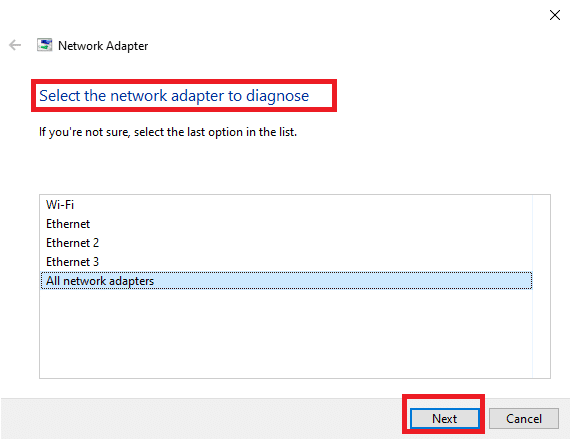
1D. Закрити фонові завдання
Кілька користувачів підтвердили, що помилку FH4 з кодом FH001 можна вирішити, закривши всі фонові завдання, запущені на вашому ПК. Щоб реалізувати це завдання, дотримуйтеся нашого посібника «Як завершити завдання в Windows 10» і виконайте вказівки.
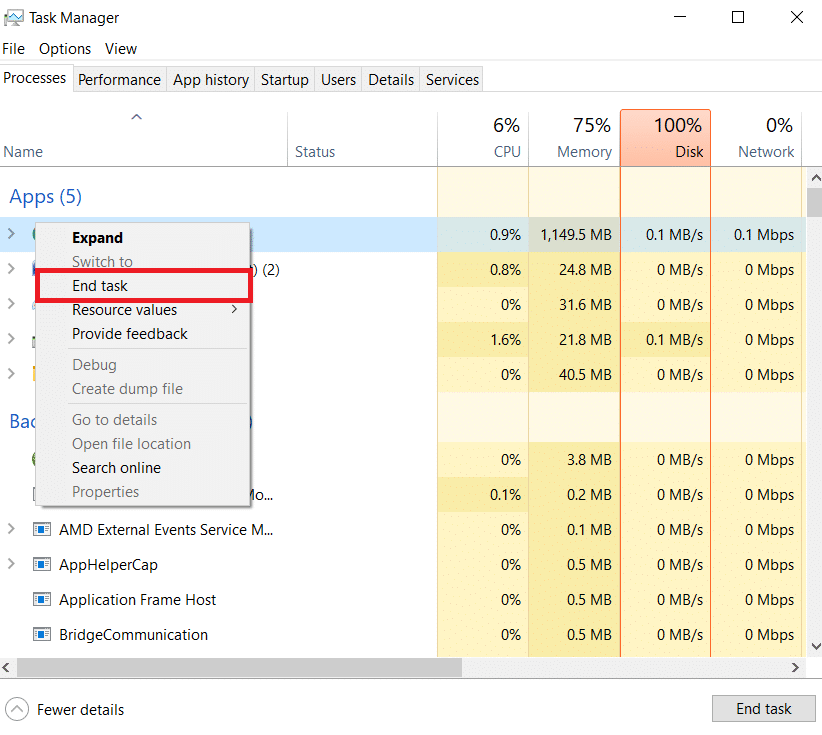
Закривши всі фонові процеси, перевірте, чи вдалося вам виправити обговорюваний код помилки.
1E. Змінити налаштування дати й часу
Неправильні налаштування дати й часу на комп’ютері можуть спричинити код помилки FH4 FH001 на ПК з Windows. Щоб синхронізувати налаштування дати, регіону та часу на комп’ютері з Windows 10, дотримуйтеся наведених нижче інструкцій.
1. Одночасно натисніть клавіші Windows + I, щоб відкрити налаштування Windows.
2. Тепер виберіть опцію «Час і мова», як показано.
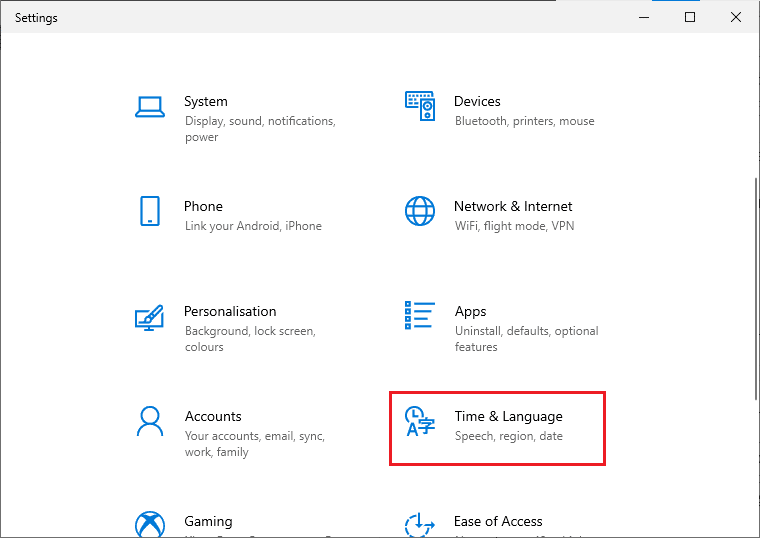
3. Далі на вкладці «Дата й час» переконайтеся, що параметри «Встановити час автоматично» та «Встановити часовий пояс автоматично» ввімкнено.
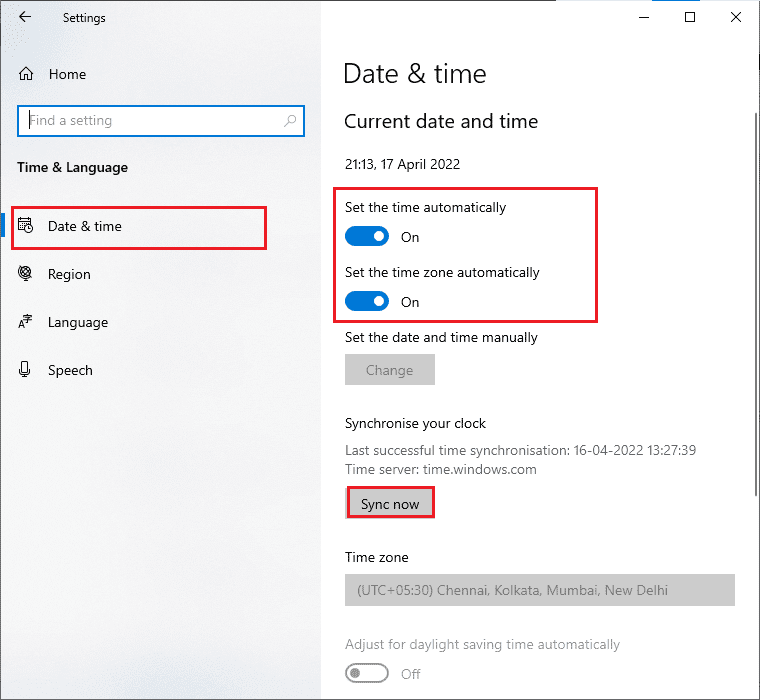
4. Потім натисніть «Синхронізувати зараз», як зазначено вище. Перевірте, чи вирішено код помилки Forza Horizon 4.
1F. Відновлення системних файлів
Якщо на комп’ютері з Windows 10 відсутні або пошкоджені файли, ви зіткнетеся з кодом помилки FH4 FH001. Проте ви відновлюєте ці пошкоджені файли за допомогою вбудованих утиліт, а саме перевірки системних файлів і обслуговування та керування зображеннями розгортання.
Прочитайте наш посібник із відновлення системних файлів у Windows 10 і виконайте вказівки, щоб відновити всі пошкоджені файли.
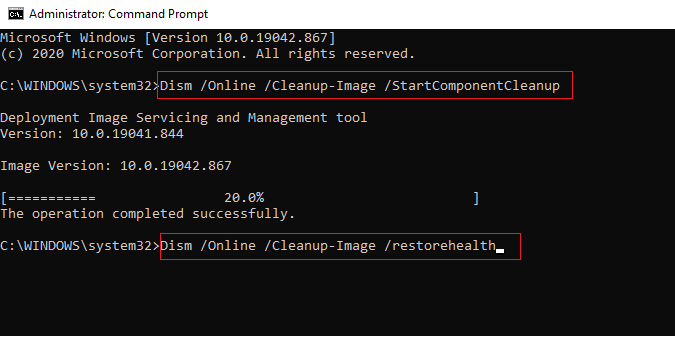
1G. Запустіть очищення диска
Деякі користувачі припустили, що очищення дискового простору на ПК допомогло їм розібратися з обговорюваною проблемою. Це дозволить комп’ютеру за потреби встановлювати нові файли, що допоможе вирішити проблему.
Якщо на вашому комп’ютері є мінімальний доступний простір, що сприяє обговорюваному коду помилки, дотримуйтесь нашого посібника «10 способів звільнити місце на жорсткому диску в Windows», який допоможе вам очистити всі непотрібні файли на вашому комп’ютері.
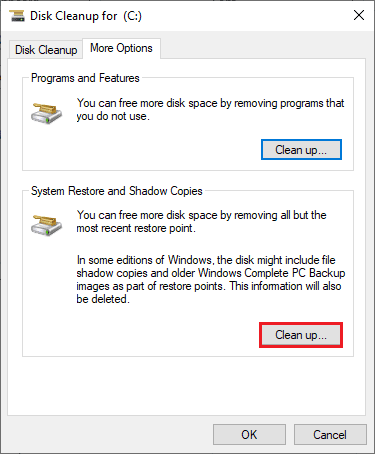
1H. Оновіть Windows
Ви також можете викорінити помилки у своєму комп’ютері та грі, оновивши свою операційну систему. Завжди переконайтеся, що ви оновили свою операційну систему Windows і чи є якісь оновлення, що очікують на виконання, скористайтеся нашим посібником Як завантажити та встановити останнє оновлення Windows 10.

Після оновлення операційної системи Windows перевірте, чи можна підключитися до ігрового сервера без помилок.
1І. Оновлення графічних драйверів
Оскільки Forza Horizon 4 є інтенсивною грою, ваш графічний драйвер є дуже важливим для вашого ігрового досвіду. Якщо драйвери застарілі або несправні, обов’язково оновіть їх. Ви можете шукати найновіші випуски драйверів на офіційних веб-сайтах або оновлювати їх вручну. Дотримуйтесь нашого посібника «4 способи оновлення графічних драйверів у Windows 10», щоб оновити драйвер і перевірити, чи вирішили ви обговорювану проблему чи ні.
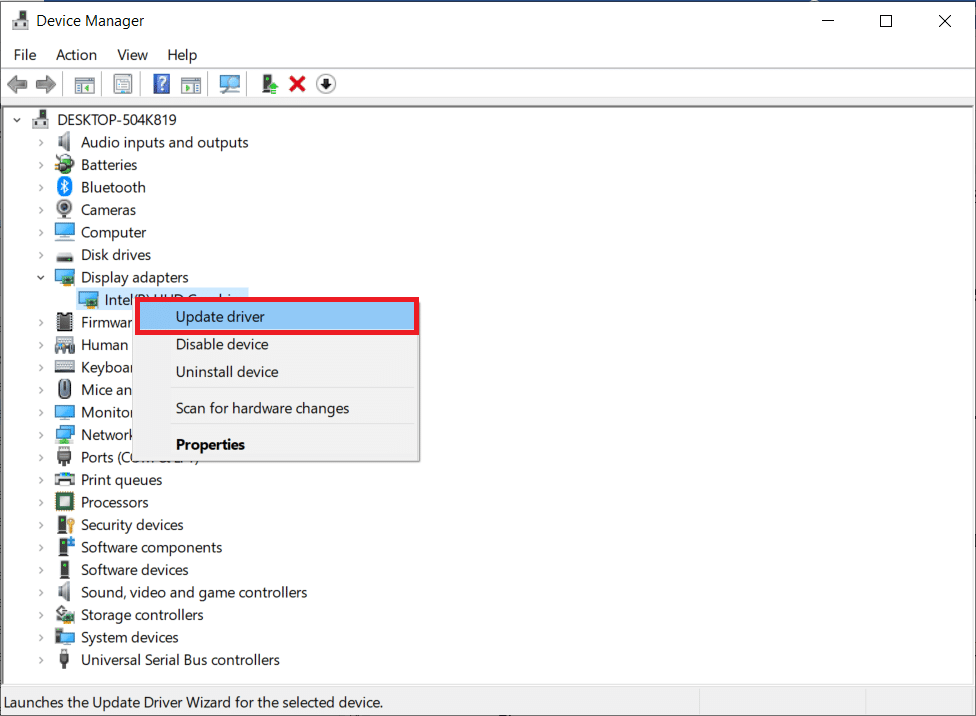
1J. Відкат драйверів GPU
Іноді поточна версія драйверів графічного процесора може викликати проблему з кодом помилки FH4 FH001, і в цьому випадку вам доведеться відновити попередні версії встановлених драйверів. Цей процес називається відкатом драйверів, і ви можете легко відкотити драйвери комп’ютера до попереднього стану, дотримуючись нашого посібника «Як відкотити драйвери в Windows 10».
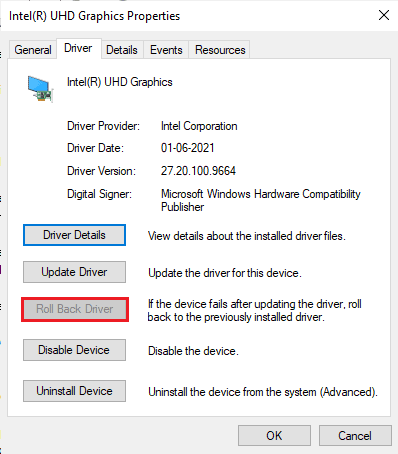
1K. Перевстановіть графічні драйвери
Якщо після оновлення графічних драйверів ви все ще стикаєтеся з кодом помилки FH4 FH001, перевстановіть драйвери пристроїв, щоб усунути будь-які проблеми з несумісністю. Існує кілька способів перевстановити драйвери на вашому комп’ютері. Тим не менш, ви можете легко перевстановити графічні драйвери, як описано в нашому посібнику Як видалити та перевстановити драйвери на Windows 10.

Після перевстановлення драйверів GPU перевірте, чи можна отримати доступ до гри Forza Horizon 4 без помилок.
1л. Очистити кеш і дані DNS
Деякі користувачі припустили, що очищення кешу DNS і даних на вашому комп’ютері допомогло їм виправити помилку Forza Horizon 4 з кодом FH001. Дотримуйтесь інструкцій.
1. Натисніть клавішу Windows і введіть cmd, потім натисніть «Відкрити».
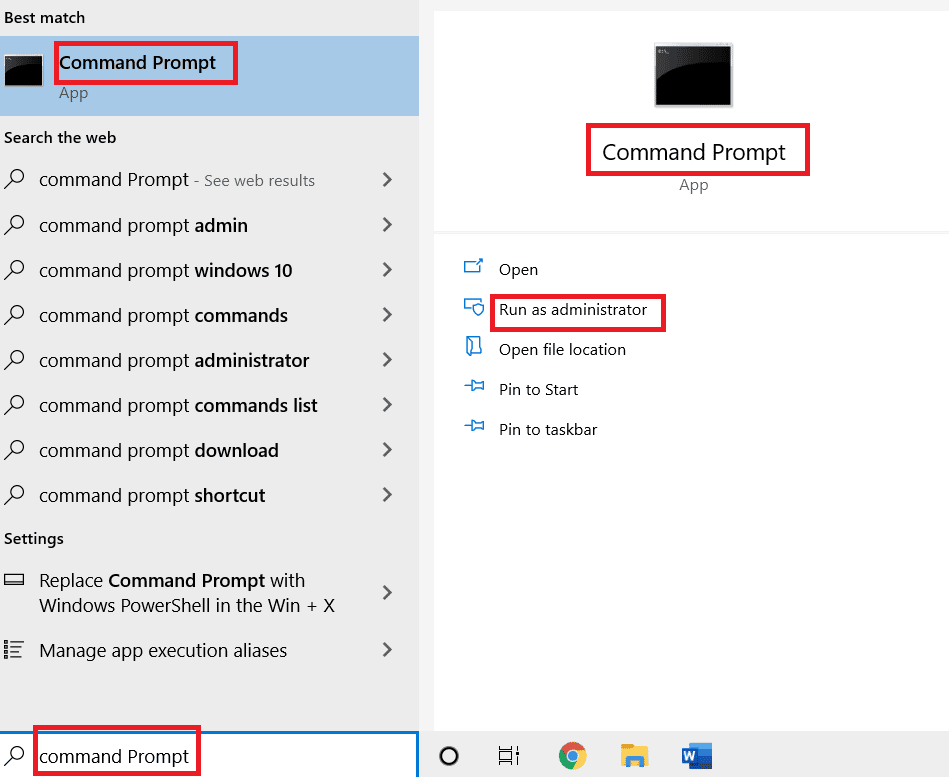
2. Тепер введіть наступні команди одну за одною та натисніть клавішу Enter після кожної команди.
ipconfig/flushdns ipconfig/registerdns ipconfig/release ipconfig/renew netsh winsock reset
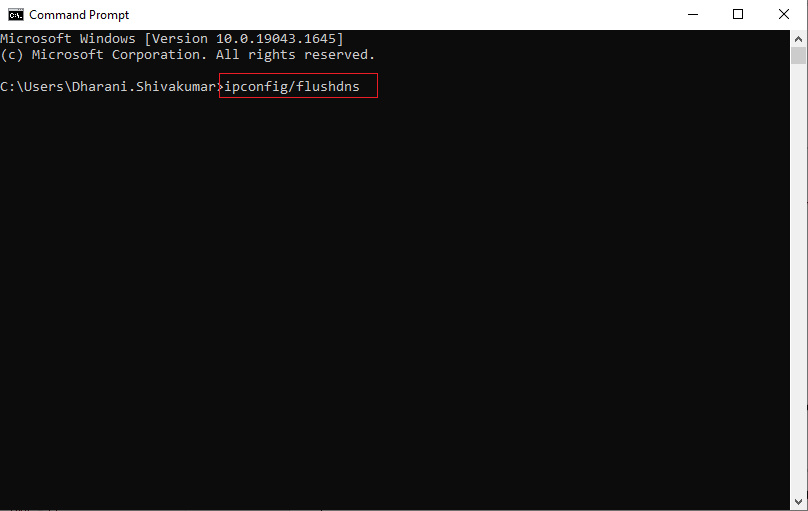
3. Дочекайтеся виконання команд і перезавантажте ПК.
Спосіб 2. Запустіть Forza Horizon 4 від імені адміністратора
Це одна з найпоширеніших причин помилки Forza Horizon 4 з кодом FH001 на вашому ПК з Windows 10. Певні дозволи та функції можна отримати, лише якщо ви надали права адміністратора грі Forza Horizon 4. У цьому випадку ви можете вирішити обговорену проблему, дотримуючись наведених нижче інструкцій.
1. Клацніть правою кнопкою миші ярлик Forza Horizon 4 на робочому столі або перейдіть до каталогу встановлення та клацніть його правою кнопкою миші.
2. Тепер виберіть параметр «Властивості».
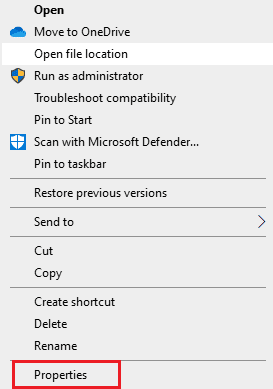
3. Потім перейдіть на вкладку «Сумісність» і встановіть прапорець «Запускати цю програму від імені адміністратора».
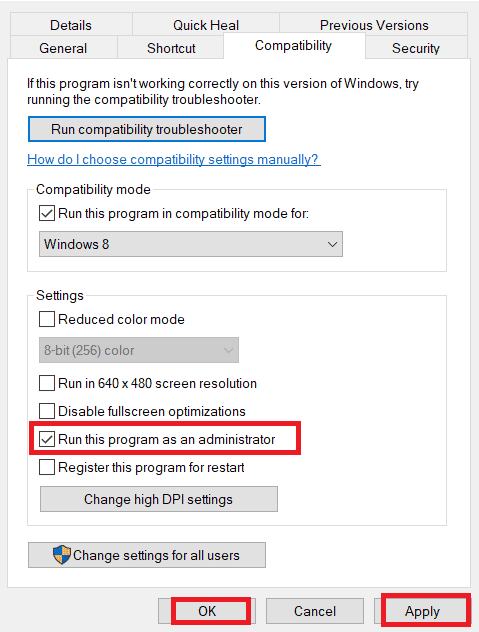
4. Нарешті натисніть «Застосувати» > «ОК», щоб зберегти зміни.
Спосіб 3: Перевірте цілісність файлів гри (Steam)
Ми бачили багато випадків, коли файли гри або відсутні, або пошкоджені, або вона мала неповні інсталяції. Користувачі також можуть зіткнутися з Forza Horizon 4 FH001, якщо їх перериває процес оновлення або якщо файли гри переміщуються. У цьому методі ви відкриваєте Steam і використовуєте вбудовану функцію для перевірки цілісності гри. Він буде замінений, якщо додаток щось знайде. Прочитайте наш посібник про те, як перевірити цілісність файлів ігор у Steam.
Примітка. Вам слід виконати подібні дії, якщо ви використовуєте інше програмне забезпечення для публікації.
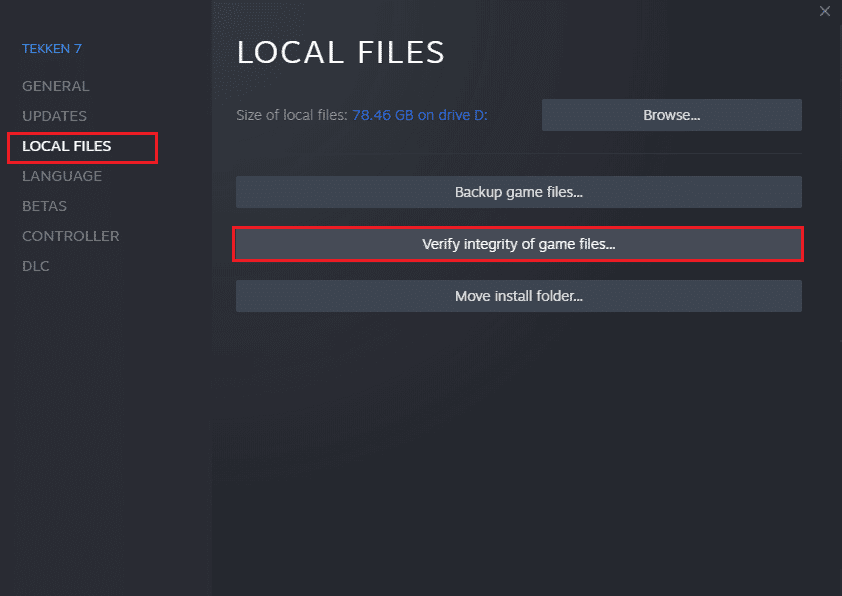
Спосіб 4: змініть параметри брандмауера Windows Defender
Ви також зіткнетеся з помилкою Forza Horizon 4 FH001 через надмірно реактивний або надмірно захисний антивірусний пакет у вашому комп’ютері з Windows 10. Це запобігає зв’язку між програмою запуску гри та сервером. Отже, щоб вирішити цю проблему, ви можете додати Forza Horizon 4 до білого списку в налаштуваннях брандмауера або тимчасово вимкнути проблему.
Варіант I: додайте Battle.net до білого списку
Щоб дозволити Forza Horizon 4 у вашому брандмауері Windows Defender, дотримуйтеся нашого посібника «Дозволяти або блокувати програми через брандмауер Windows» і виконайте кроки згідно з інструкціями.

Варіант II: Вимкніть брандмауер (не рекомендовано)
Якщо ви не знаєте, як вимкнути брандмауер Windows Defender, наш посібник про те, як вимкнути брандмауер Windows 10, допоможе вам це зробити.
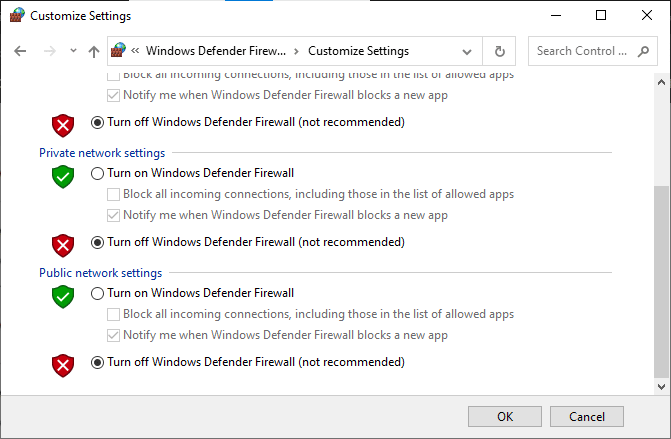
Варіант III: Створення нового правила в брандмауері
1. Натисніть клавішу Windows і введіть Брандмауер Windows Defender із розширеною безпекою, а потім натисніть Відкрити.
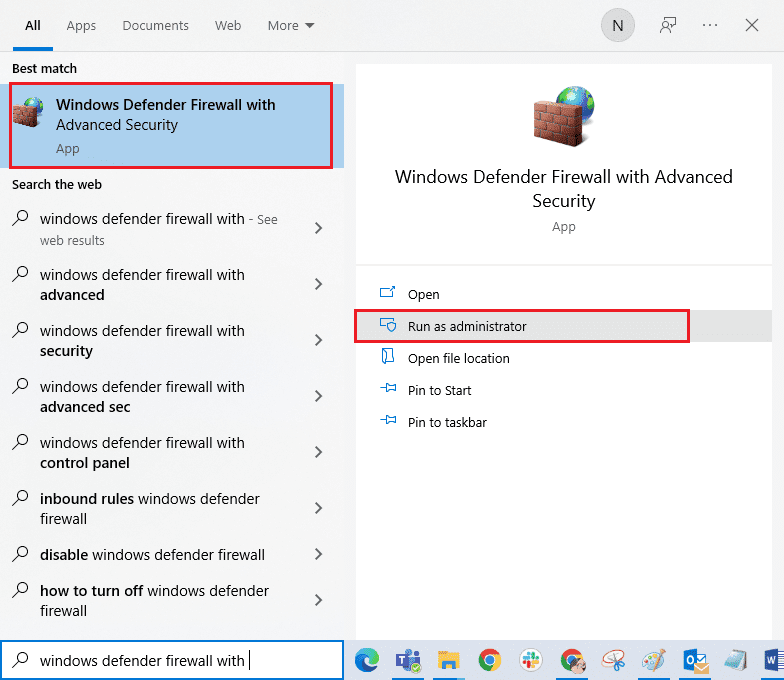
2. Тепер на лівій панелі клацніть «Правила вхідного доступу», як показано.
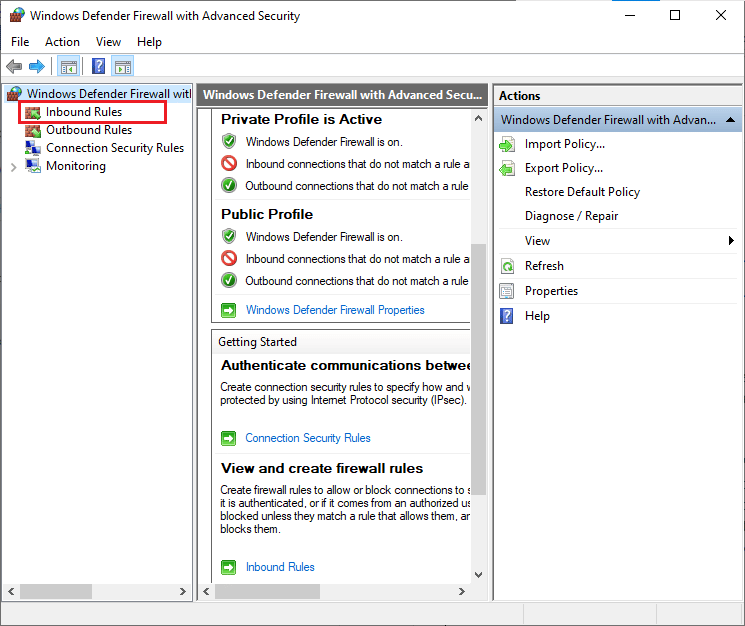
3. Потім на правій панелі клацніть «Нове правило…», як показано.
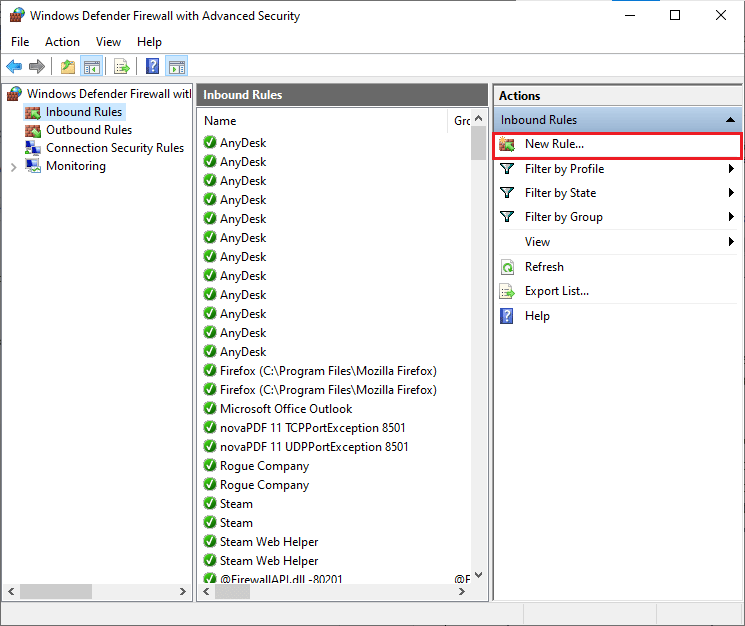
4. Тепер переконайтеся, що ви вибрали опцію Програма в розділі Який тип правила ви хочете створити? і натисніть Далі>, як показано.
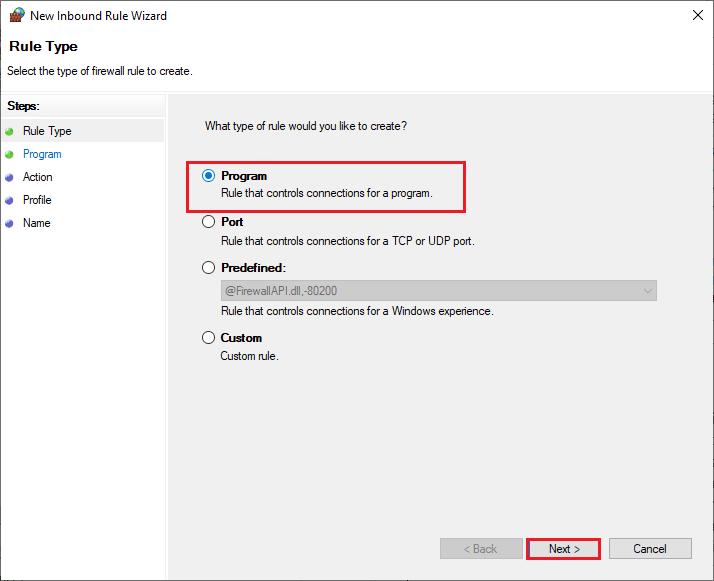
5. Потім клацніть кнопку Огляд…, що відповідає цьому шляху програми: як показано.
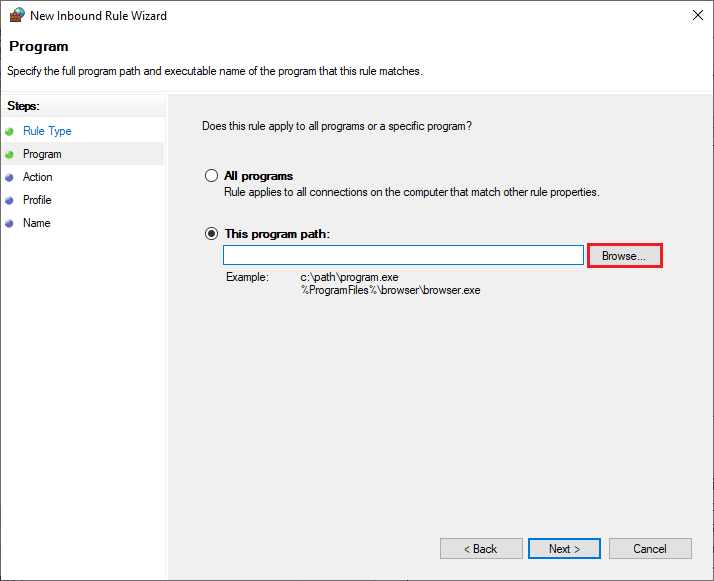
6. Потім перейдіть до шляху C:Program Files (x86) Forza Horizon 4 і двічі клацніть файл налаштування. Потім натисніть кнопку Відкрити.
7. Потім натисніть «Далі» > у вікні «Майстер нового вхідного правила», як показано.
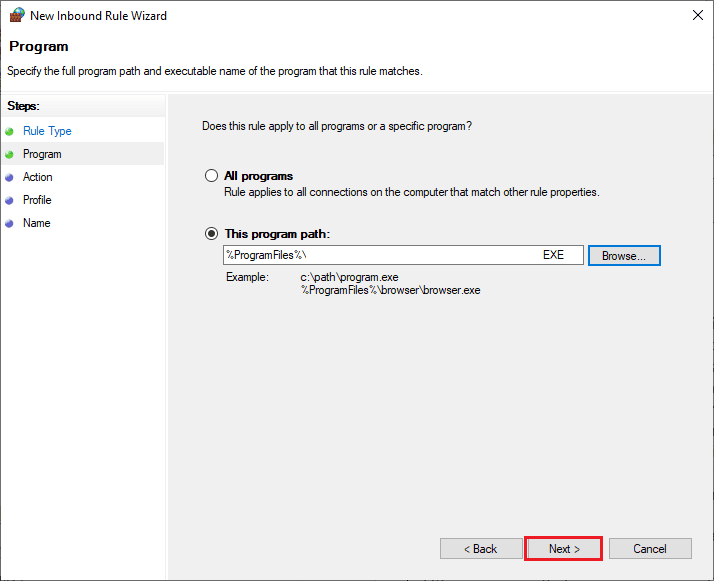
8. Тепер виберіть перемикач біля пункту «Дозволити підключення» та натисніть «Далі» > як показано.
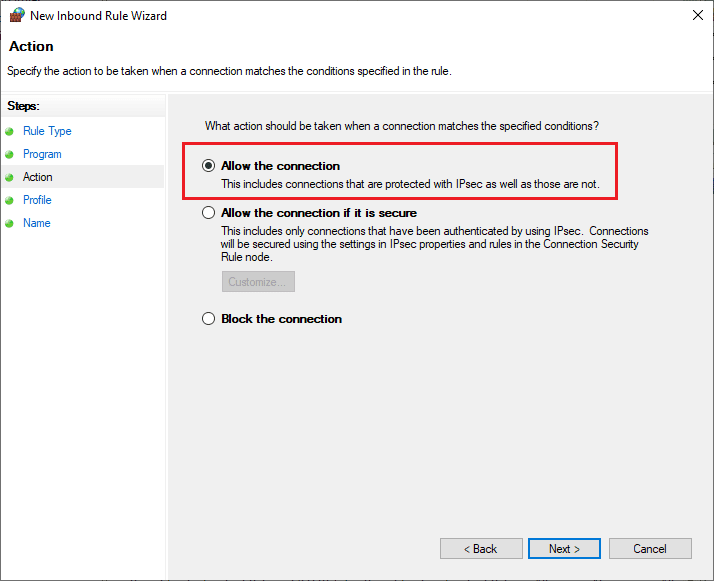
9. Переконайтеся, що вибрано поля Домен, Приватний, Загальнодоступний, і натисніть Далі >, як показано.
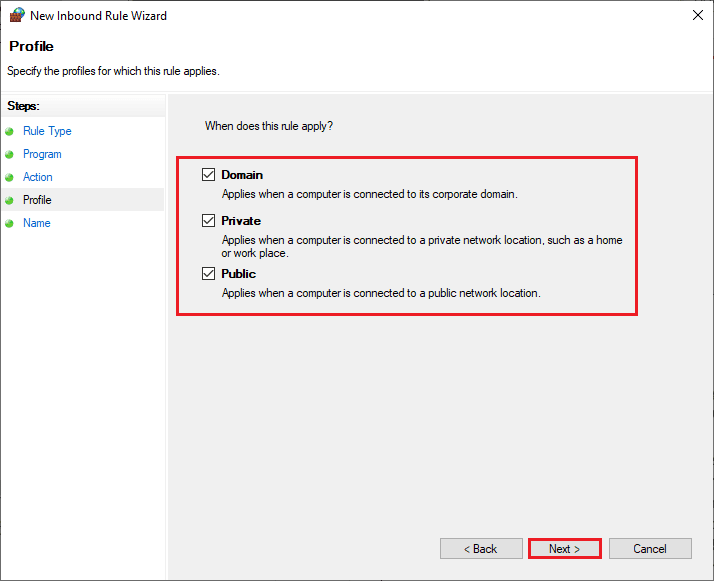
10. Нарешті, додайте назву до нового правила та натисніть «Готово».
Готово! Перевірте, чи ви виправили помилку Forza Horizon 4 FH001 чи ні.
Спосіб 5. Тимчасово вимкніть антивірус (якщо можливо)
Деякі несумісні антивірусні програми, встановлені на вашому комп’ютері, викликають запитання Forza Horizon 4 FH001. Щоб уникнути конфліктів, ви повинні перевірити налаштування безпеки свого комп’ютера з Windows 10 і перевірити, чи вони стабільні. Щоб дізнатися, чи є антивірусний пакет причиною помилки FH4 з кодом FH001, вимкніть його один раз і спробуйте підключитися до мережі.
Прочитайте наш посібник про те, як тимчасово вимкнути антивірус у Windows 10, і дотримуйтеся вказівок, щоб тимчасово вимкнути антивірусну програму на вашому ПК.
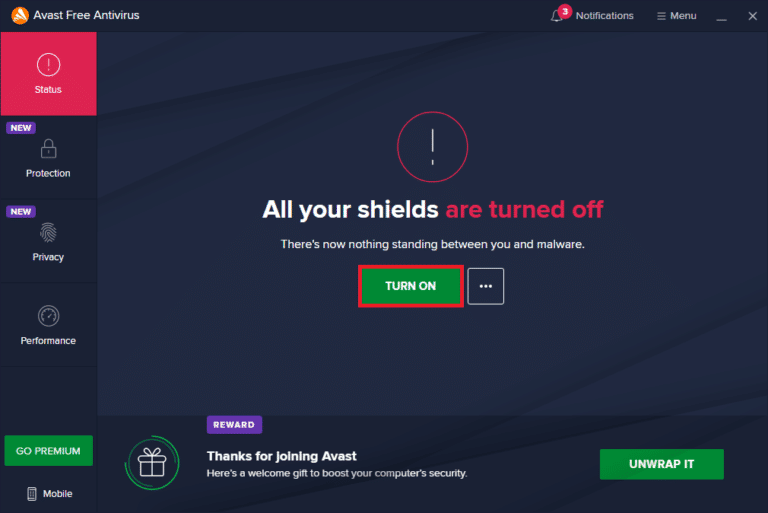
Якщо після вимкнення антивірусної програми на комп’ютері у вас є вирішення проблеми, радимо повністю видалити програму зі свого ПК.
Прочитайте наш посібник Примусове видалення програм, які не видаляються в Windows 10, щоб видалити антивірусну програму на комп’ютері.
Спосіб 6: Створення нового профілю користувача
Створення нового облікового запису користувача може виправити будь-які помилки та збої, пов’язані з профілем. Це допоможе вам виправити код помилки Forza Horizon 4 FH001. Ви можете створити новий профіль користувача, виконавши кроки, описані в нашому посібнику «Як створити локальний обліковий запис користувача в Windows 10».
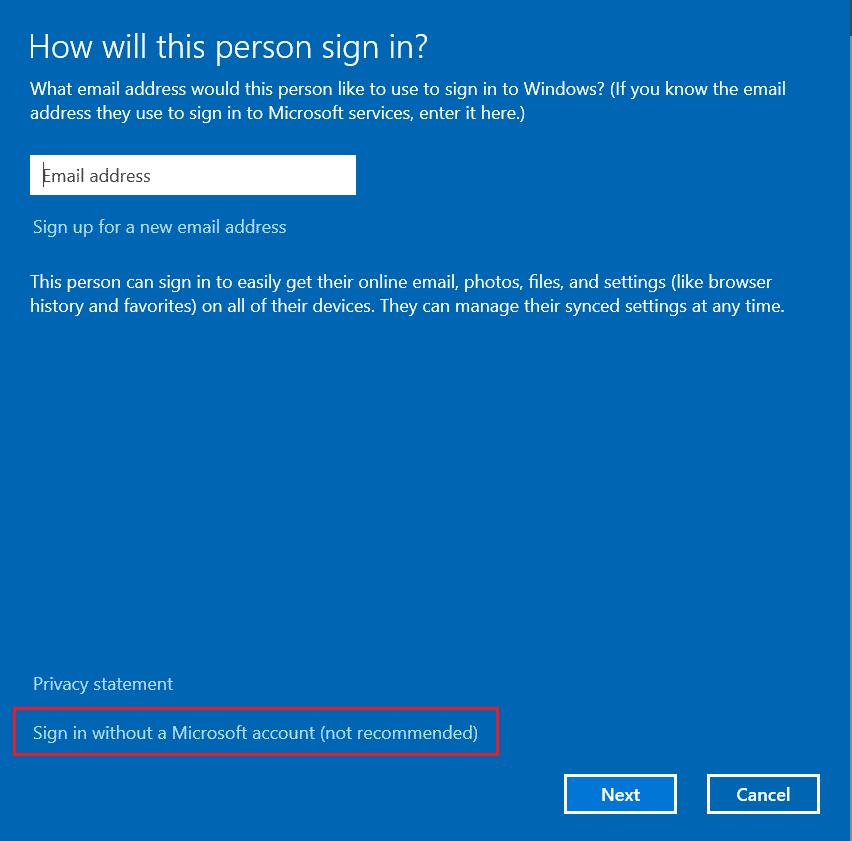
Після створення нового профілю користувача перевірте, чи виправили ви обговорювану помилку Forza Horizon 4 чи ні.
Спосіб 7. Відновлення Microsoft Visual C++ Redistributable
Крім того, ви можете спробувати відновити пакети Microsoft Visual C++ Redistributable, щоб виправити Forza Horizon 4 FH001 наступним чином:
1. Натисніть клавішу Windows і введіть Програми та функції, натисніть Відкрити.

2. Знайдіть Microsoft Visual C++ Redistributable package.
3. Виберіть пакет і натисніть опцію «Змінити».
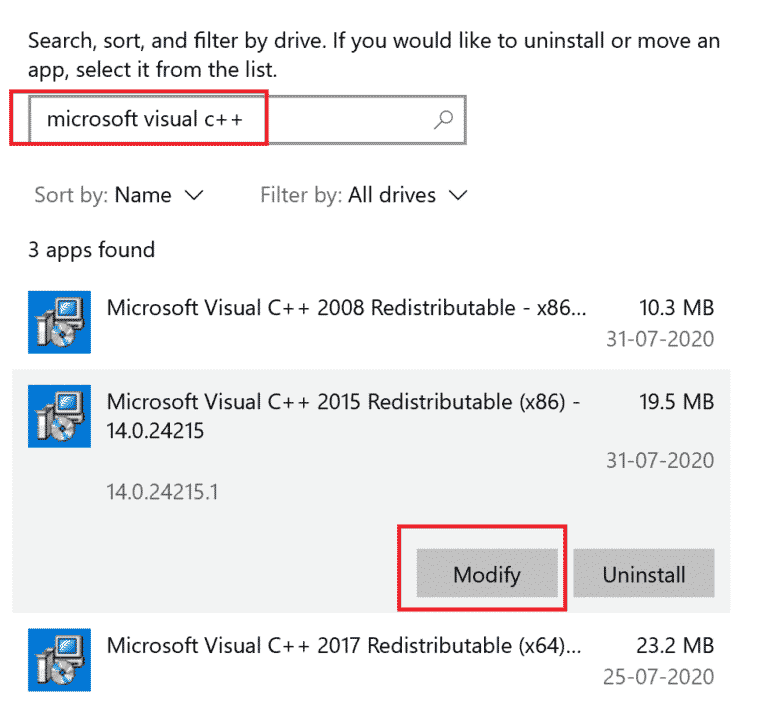
4. Потім натисніть «Так» у вікні «Контроль облікових записів користувачів».
5. У спливаючому вікні, що з’явиться, натисніть «Відновити». Дочекайтеся завершення процесу.
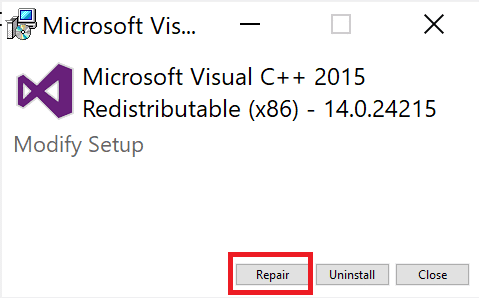
6. Обов’язково змініть усі пакети Microsoft Visual C++ Redistributable, дотримуючись наведених вище кроків.
7. Нарешті перезавантажте ПК.
Відкрийте програму, яку раніше не вдалося відкрити. Якщо це не спрацювало, спробуйте натомість перевстановити розповсюджуваний файл C++.
Спосіб 8. Повторна інсталяція Microsoft Visual C++ Redistributable
Якщо попередній спосіб відновлення Microsoft C++ Visual Redistributable не виправив помилку Forza Horizon 4 FH001, то вам доведеться перевстановити Redistributable. Виконайте наведені кроки, щоб видалити та інсталювати їх знову.
1. Відкрийте налаштування системи «Програми та функції».

2. Виберіть пакет Microsoft Visual C++ Redistributable, а потім клацніть опцію «Видалити».
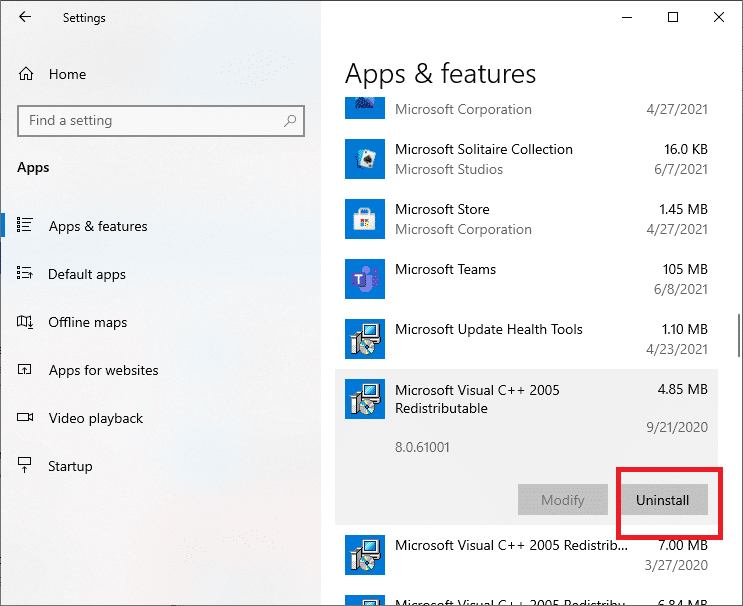
3. Знову натисніть опцію «Видалити», щоб підтвердити та видалити пакет.
Примітка: обов’язково видаліть усі пакети Microsoft Visual C++ Redistributable.
4. Натисніть клавішу Windows, введіть Командний рядок, а потім натисніть Запуск від імені адміністратора.

5. Введіть наступну команду та натисніть клавішу Enter.
Dism.exe /online /Cleanup-Image /StartComponentCleanup
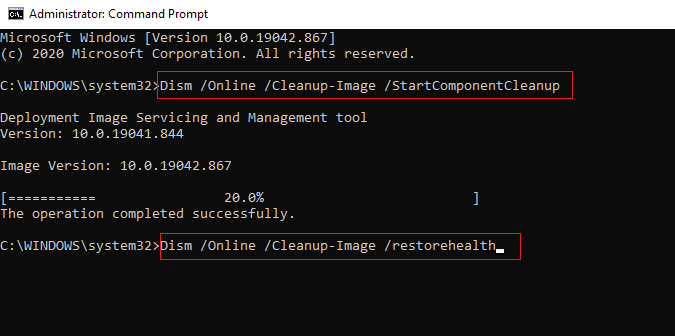
6. Після завершення процесу перезавантажте ПК.
7. Далі відвідайте Розповсюджувана веб-сторінка Microsoft Visual C++ щоб завантажити останній пакет C++, як показано тут.
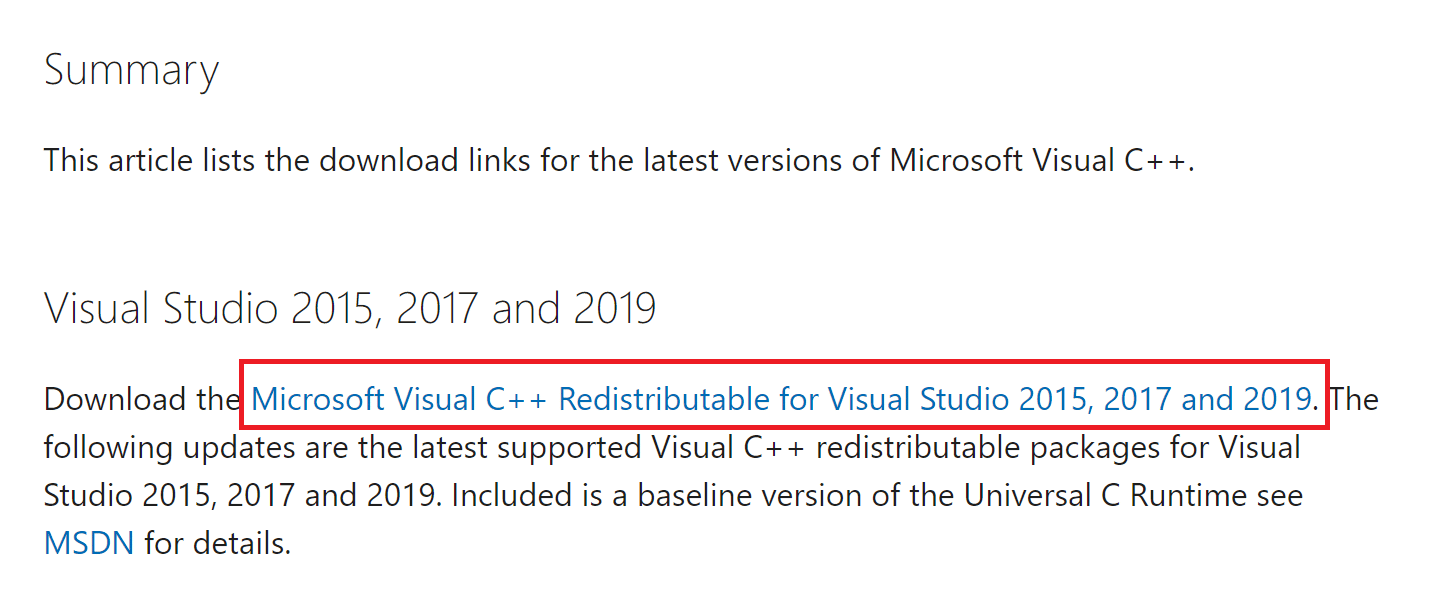
8. Після завантаження відкрийте завантажений файл, двічі клацнувши його в розділі Мої завантаження. Встановіть пакет, дотримуючись інструкцій на екрані.
9. Після завершення інсталяції перезавантажте ПК.
Відкрийте Origin і перевірте, чи знову ви зіткнулися з проблемою збою. Якщо проблема не зникає, спробуйте наступні альтернативи.
Спосіб 9: Переінсталюйте DirectX
Щоб насолоджуватися безперебійним мультимедійним досвідом у Forza Horizon (FH4), ви повинні переконатися, що встановлено DirectX і чи оновлено його до останньої версії. DirectX допомагає покращити візуальні медіа-вдосконалення особливо для графічних ігор і програм. DirectX 12 є гнучким для додатків із високою підтримкою графіки на комп’ютері з Windows 10. Це дає змогу Forza Horizon 4 знати, що робити, і ви можете перевірити, чи ваш комп’ютер уже містить DirectX 12. Прочитайте наш посібник про те, як повторно встановити DirectX у Windows 10.

Після інсталяції DirectX перевірте, чи знову виникає помилка Forza Horizon 4.
Спосіб 10: Перевстановіть Forza Horizon 4
Якщо жоден із способів вам не допоміг, то по можливості спробуйте перевстановити гру. Усі параметри та налаштування конфігурації буде оновлено, коли ви перевстановите його, і, отже, є більше шансів, що ви отримаєте виправлення помилки FH4 з кодом FH001.
1. Одночасно натисніть клавіші Windows + I, щоб запустити налаштування Windows.
2. Тепер натисніть на налаштування програм.

3. Тепер знайдіть гру Forza Horizon (FH4) і виберіть опцію «Видалити».
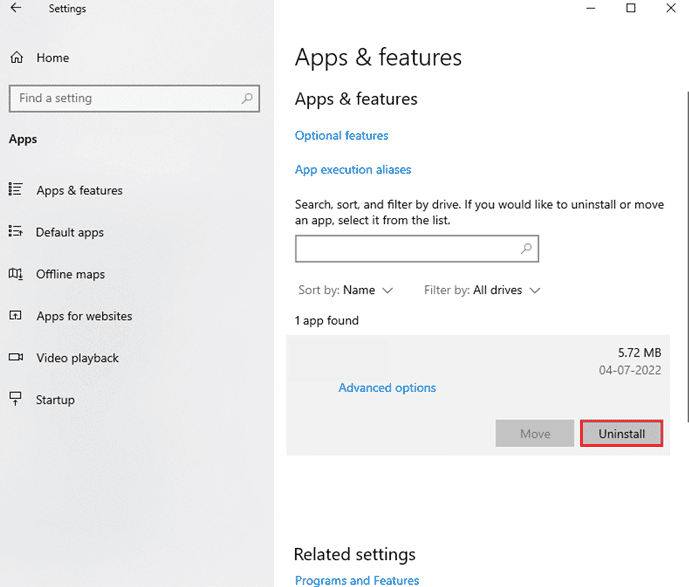
4. Тепер підтвердьте підказку, якщо вона є, і перезавантажте комп’ютер після видалення Forza Horizon (FH4).
5. Потім знову завантажте гру з Microsoft Store.
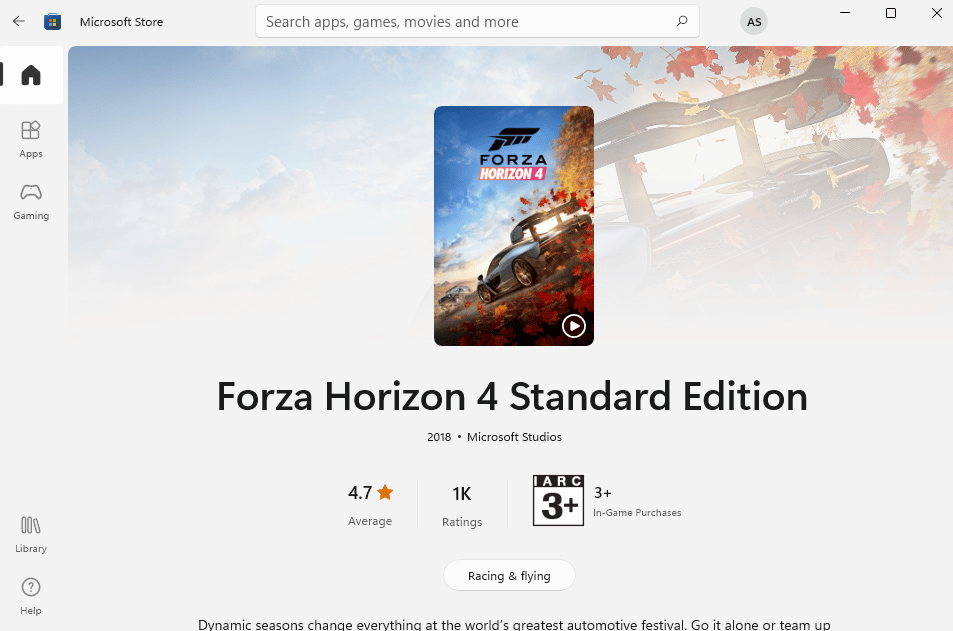
Нарешті ви перевстановили Forza Horizon на своєму комп’ютері. Це вирішило б усі проблеми, пов’язані з програмою.
***
Ми сподіваємося, що цей посібник був корисним і ви змогли виправити помилку Forza Horizon 4 FH001 у Windows 10. Повідомте нам, який метод спрацював для вас найкраще. Крім того, якщо у вас є запитання/пропозиції щодо цієї статті, не соромтеся залишати їх у розділі коментарів.